Sådan nulstilles din Office 365-adgangskode
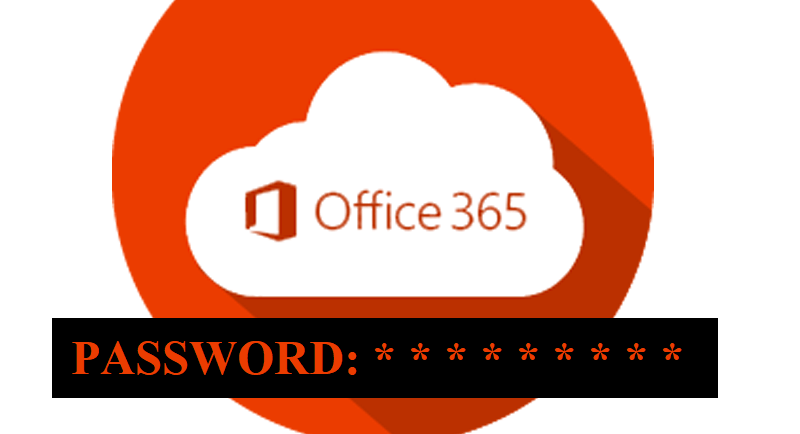
Office 365 er Microsofts egen populære skybaserede abonnementstjeneste. Det samler funktionaliteten af apps som Excel og Outlook med skytjenester, hvilket gør det tiltalende for både enkeltpersoner, små virksomheder og virksomheder.
Som annonceret giver et Office 365-abonnement brugere til mange frynsegoder og nyttige funktioner - såsom en 1 TB OneDrive skylagring, gruppebaseret samarbejde og kommunikationsværktøjer, fuld kompatibilitet med og overførbarhed af data til og fra Microsofts andre produkter og evnen til for brugeren at benytte sig af disse funktioner på op til fem pc'er eller Mac'er. Med dette i tankerne er det ikke underligt, at tjenesten er så populær, som den er.
Ligegyldigt, uanset hvor nyttigt det måtte være, repræsenterer Office 365 endnu en konto, som du er nødt til at administrere endnu en unik adgangskode, som du er nødt til at komponere, huske, indtaste og lejlighedsvis - ændre for at forblive sikker. Og du vil gerne have, at det skal være sikkert, for hvis nogen knækkede det, sagde den ondsindede skuespiller have adgang til alle de uvurderlige oplysninger, der er gemt på denne konto.
Sikkerhedsspørgsmål er bestemt ikke nye hos Microsoft. Nogle af de seneste dateres tilbage til januar 2019, hvor angiveligt uautoriserede personer kunne få delvis adgang til e-mails dateret 1. januar til 28. marts 2019. For at rette op på situationen og formodentlig for at forhindre yderligere debakler, Microsoft rullede ud en ny Office 365 Advanced Threat Protection (ATP) -funktion tilbage i slutningen af 2019. Nævnte funktion er designet til at opdage overtrædelser og træffe passende foranstaltninger til at reagere på dem. Under hensyntagen til dens historie skal brugerne dog gøre det godt at være på tæerne med hensyn til Office 365 og holde deres konti underlåst. Det er tilstrækkeligt at sige, at brug af korrekte adgangskoder og ændring af nævnte adgangskoder regelmæssigt, samt at tage alle mulige yderligere forholdsregler, er et must her. Sådan gør du.
Table of Contents
Sådan nulstilles din Office 365-adgangskode
- Log ind på office.com/signin med den konto, hvis adgangskode du vil ændre.
- Klik på knappen "Indstillinger".
- Klik på knappen "Adgangskode".
- Indtast din gamle adgangskode.
- Opret en ny adgangskode.
- Bekræft den nye adgangskode.
- Klik på knappen "Send" for at afslutte jobbet.
Sådan øges adgangskodesikkerhed i Office 365
- Log på Azure Portal (https://portal.azure.com) som en global administrator.
- Vælg indstillingen "Azure Active Directory".
- Vælg "Password Reset" indstillingen.
- Vælg "Valgt" eller "Alle".
- Vælg “Gem” for at gemme dit valg.
- Vælg "Autentificeringsmetoder" for at vælge antallet af tilgængelige metoder til dine brugere.
- Klik på “Gem” for at fortsætte.
- For at konfigurere registreringen skal du indstille antallet af dage, som brugerne bliver bedt om at bekræfte deres godkendelsesoplysninger igen.
- Klik på "Gem" for at afslutte jobbet.
Sådan får du hjælp til at gendanne mistet Office 365-adgangskode
Hvis du er sikker på, at dit bruger-id er korrekt, men har problemer med at få adgang til din konto med din adgangskode, kan du følge trinnene for at få hjælp:
- Vælg indstillingen "Kan du ikke få adgang til din konto?" På login-siden.
- Dette får siden "Nulstil din adgangskode" til at dukke op.
- Bekræft dit bruger-id i tekstfeltet.
- Klik på "Næste", når du har udført captcha.
- Vælg "Kontakt en administrator" og vent på et svar.





